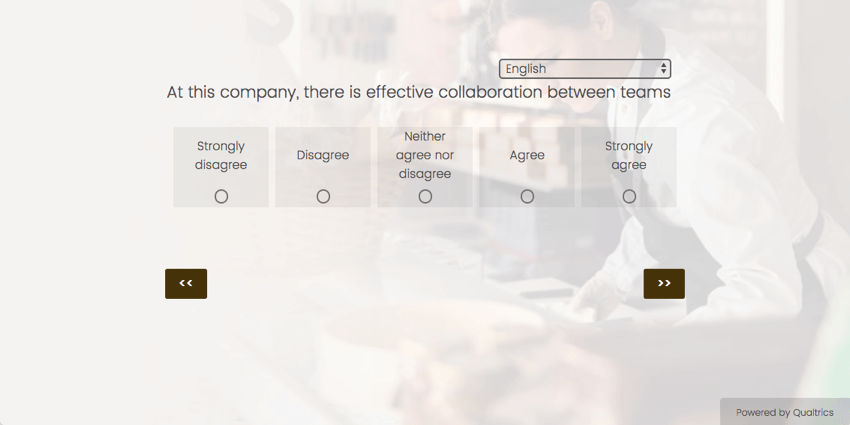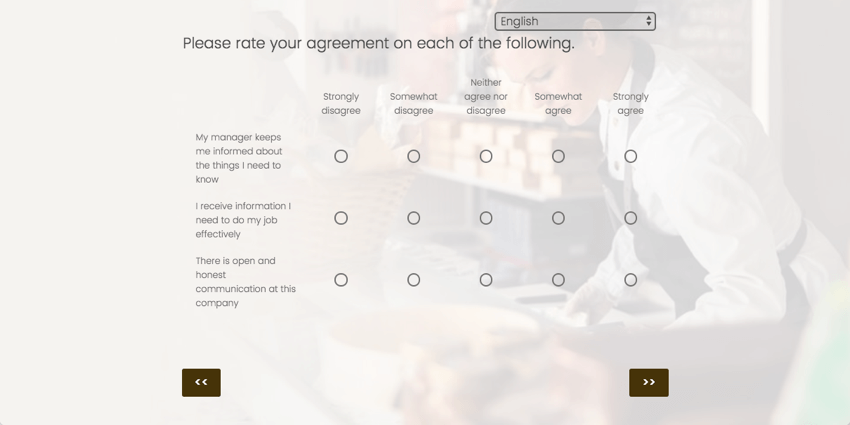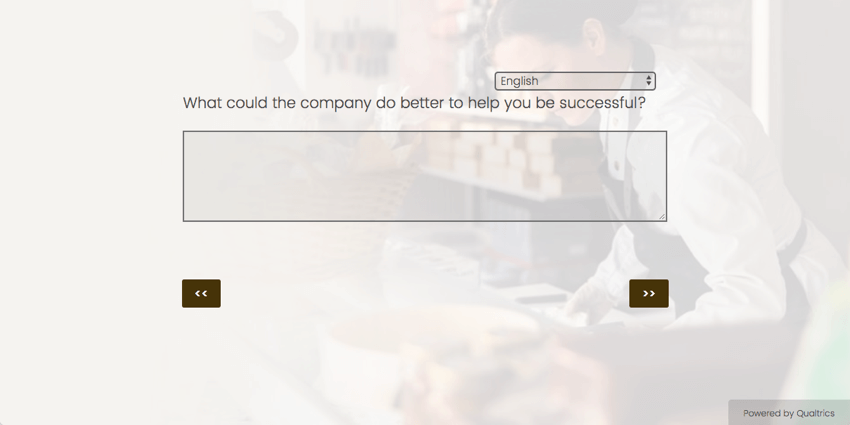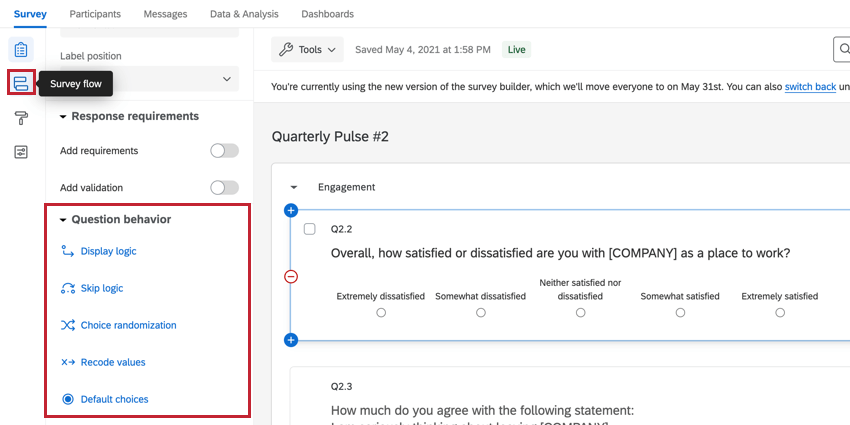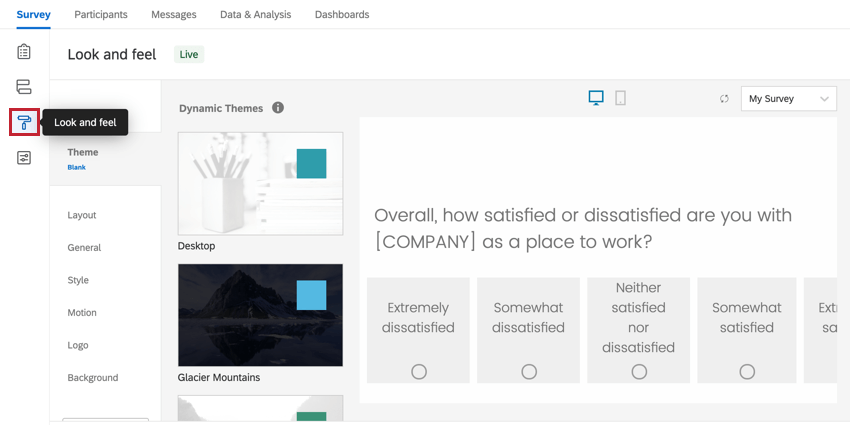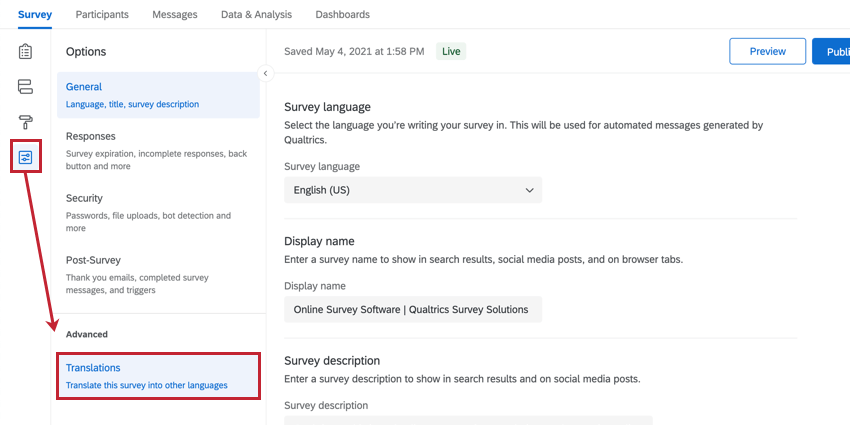Fase 2: creazione del sondaggio sull’Engage
Scegliere i tipi di domande
Dopo aver determinato domande, categorie e scale di punteggio vorrai pensare ai tipi di domanda che userai. Il giusto tipo di domanda può fare la differenza sulle persone che parteciperanno ai sondaggi e sulla redazione del rapporto sui risultati.
Qualtrics offre molti tipi di domande, ma la prassi raccomandata è quella di usare domande tabella matrice, a risposta multipla e a inserimento di testo. Per ulteriori informazioni, visitate la pagina di supporto sui tipi di domanda.
Piattaforma per l’Esperienza dei dipendenti – Tipi di domande consigliate
Scelta multipla
Tabella matrice
Inserimento testo
| Tabella matrice | Scelta multipla | Inserimento testo | |
| Quando si consiglia? | Domande che misurano i fattori di coinvolgimento (costituiscono la base del sondaggio) | – Domande che misurano l’engagement (soprattutto quelle che non si vogliono raggruppare in categorie)
– Domande eNPS – Domande demografiche |
Per raccogliere feedback qualitativi per potenziare la tua comprensione dei feedback dei dipendenti da domande con scala Likert sul coinvolgimento. |
| Struttura | Generalmente formulate come affermazioni raggruppate per categorie o temi | Dichiarazioni orientate all’azione volte a misurare un comportamento correlato al coinvolgimento | Domande che invitano gli intervistati a rispondere apertamente |
Costruire le domande del sondaggio
È ora di costruire il tuo sondaggio! Ora che hai preparato la serie di domande, puoi iniziare ad aggiungerle al progetto Employee Engagement. Per ulteriori informazioni, visitare la pagina di supporto Creazione e modifica delle domande.
Se precedentemente hai costruito un sondaggio in un altro prodotto Qualtrics, troveri che l’aggiunta di domande segue passaggi molto simili.
Flusso del sondaggio e comportamento della domanda
In seguito, vorrete prendere in considerazione il flusso del sondaggio per i tuoi intervistati. Questa sezione ti spiegherà nel dettaglio come usare logica di visualizzazione, blocchi e logica di salto per personalizzare il flusso di intervistati nel sondaggio, così come cambiare i valori ricodificati per le domande. Utilizzeremo anche il flusso del sondaggio per gestire il flusso dei rispondenti a livello di blocco.
Definizioni rapide: Funzioni avanzate di Qualtrics
- Blocchi: I blocchi consentono di raggruppare le domande da visualizzare insieme o di aggiungere una logica di visualizzazione a un insieme di domande.
- Logica di visualizzazione: La logica di visualizzazione a livello di domanda consente di mostrare una domanda a un sottoinsieme di rispondenti in base al soddisfacimento di determinate condizioni. Queste condizioni possono essere basate su Metadati, gerarchia dell’organizzazione o su una risposta a una domanda precedente.
- Logica di esclusione: Logica di esclusione a livello di domanda che consente di saltare un rispondente ad un’altra domanda dello stesso blocco, di saltare il rispondente alla fine del blocco o di saltare il rispondente alla fine del sondaggio.
- Flusso del SONDAGGIO: sezione del Generatore di sondaggi di Qualtrics che consente di personalizzare il flusso dei rispondenti attraverso il sondaggio, modificando la sequenza dei blocchi o aggiungendo una logica.
- Logica diramazione: Logica di visualizzazione a livello di blocco che può essere basata su Metadata, sulla gerarchia dell’organizzazione o su una risposta a una domanda precedente che consente di visualizzare un insieme di domande a un sottoinsieme di rispondenti.
- Ricodifica valori: I valori di codifica modificabili associati a ciascuna scelta di risposta nel sondaggio.
- Autenticatore: Consente all’amministratore di condividere un collegamento centrale a cui i partecipanti devono accedere per completare il sondaggio. Questo può essere utile se molte persone utilizzano lo stesso dispositivo per completare il sondaggio o se si dispone di un chiosco.
Per ulteriori informazioni sulle funzioni sopra elencate, visitate le pagine Comportamento domanda e Flusso del sondaggio.
Aspetto e tema del sondaggio
Ora che hai costruito il tuo sondaggio, è il momento di personalizzarne la formattazione. Possiamo personalizzare l’esperienza dei clienti nel progetto utilizzando la sezione Aspetto e tema. Per ulteriori informazioni, visitate la pagina di supporto di ASPETTO E TEMA.
Tradurre il sondaggio
I tuoi dipendenti risponderanno al sondaggio in più di una lingua? Se così fosse, puoi aggiungere traduzioni al tuo sondaggio. Una volta che le traduzioni sono state caricate e il sondaggio è stato pubblicato, la lingua in cui i partecipanti completano il sondaggio corrisponderà alle impostazioni del loro browser per impostazione predefinita, anche se possono cambiarla manualmente utilizzando un menu a tendina in alto a destra del sondaggio.
Per istruzioni sulla traduzione dei sondaggi, visitate la pagina di supporto Traduci sondaggio.
Una volta create le tue traduzioni, ricordati di far rivedere le traduzioni da un madrelingua. Se stai usando uno strumento di traduzione automatica, questo si basa su Google Translate e può non riconoscere alcune differenze traduttive regionali. Ogni modifica deve essere eseguita direttamente all’interno dello strumento o caricando un nuovo file traduzione.